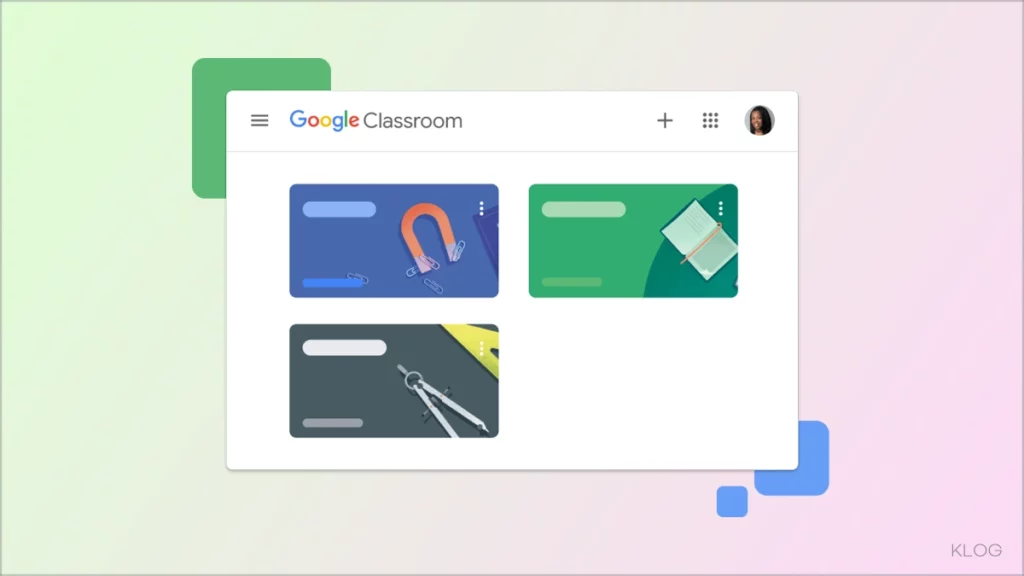구글 클래스룸 바로가기 및 이용 안내입니다. 구글 클래스룸을 사용하면 교육자가 맞춤설정, 관리, 측정이 가능한 흥미로운 학습 경험을 조성할 수 있습니다. Google Workspace for Education에 포함되어 교육자가 교육 효과를 확대하고 학생의 미래 대비 역량을 강화하도록 도와줍니다.
[ 목차 ]
구글 클래스룸 바로가기
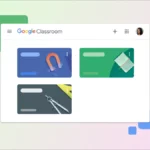
구글 클래스룸
클래스룸은 Google Apps for Education에 추가된 새로운 도구입니다. 클래스룸을 사용하면 선생님은 빠르게 과제를 내고 정리하며 피드백을 효과적으로 제공하고 학생들과 쉽게 커뮤니케이션할 수 있습니다.
classroom.google.com
전 세계 1억 5천만 명의 Google 클래스룸 사용자
구글 클래스룸은 교육 커뮤니티의 피드백을 받아 설계되었으며 피드백을 반영하여 교육자는 교육에, 학생은 학습에 집중할 수 있도록 지원하는 새로운 기능을 개발하고 있습니다.
구글 클래스룸 이용 안내
클래스룸에 로그인하려면 어떻게 해야 하나요?
학습 설정에 따라 다음 계정 중 한 가지를 사용하여 클래스룸에 로그인할 수 있습니다.
- 학교 계정: Google Workspace for Education 계정이라고도 하며 공인된 학교에서 설정합니다. you@yourschool.edu 형식입니다. Google Workspace for Education 계정에 관해 잘 모르겠다면 교사나 학교의 IT 관리자에게 문의하세요.
- 개인 Google 계정: 본인 또는 부모님이나 보호자가 설정합니다. 개인 Google 계정은 일반적으로 홈스쿨이나 동아리 등 학교가 아닌 환경에서 사용합니다. you@example.com 형식입니다.
- Google Workspace 계정: 조직의 관리자가 설정합니다. you@yourorganization.com 형식입니다.
참고: 개인정보 보호법에 따라 부모나 보호자는 클래스룸이나 학생 과제에 액세스할 수 없습니다. 교사가 허용하는 경우에 한해 이메일 요약을 받을 수 있습니다. 자세한 내용은 보호자 이메일 요약 정보를 참고하세요.
PC에서 구글 클래스 로그인하기
- classroom.google.com으로 이동합니다.
- 클래스룸으로 이동을 클릭합니다.
- 클래스룸 계정의 이메일 주소를 입력합니다.
- Next를 클릭합니다.
- 비밀번호를 입력합니다.
- Next를 클릭합니다.
- 환영 메시지가 있으면 검토합니다.
- 동의를 클릭합니다.
- Google Workspace for Education 계정을 사용하고 있다면 학생입니다 또는 교사입니다를 클릭합니다.
도움말: 개인 Google 계정을 사용하고 있다면 이 옵션이 표시되지 않습니다. - 시작하기를 클릭합니다.
다른 계정으로 전환하기
여러 계정에 로그인되어 있고 클래스룸에서 사용하는 계정으로 전환해야 하는 경우 다음 단계를 따르세요.
- 상단에서 프로필 이미지나 이니셜을 클릭합니다.
- 계정을 선택합니다.
로그인 시 문제가 발생하는 경우 다음을 참고하세요.
| 오류 메시지 | 의미 | 해결 방법 |
|---|---|---|
| 관리자가 클래스룸을 활성화하지 않았습니다. | 관리자가 사용자 계정에서 클래스룸을 사용하도록 설정하지 않았습니다. | IT 관리자에게 문의하세요. |
| 관리자가 이 서비스를 사용 중지했습니다. | 클래스룸이 계정에 활성화되지 않았습니다. | IT 관리자에게 문의하세요. |
| 이 계정으로는 클래스룸을 사용할 수 없습니다. | 잘못된 계정으로 클래스룸에 로그인했습니다. | 로그아웃하고 다시 로그인하세요.모바일 앱에서는 다른 계정을 추가하라는 메시지가 표시됩니다. 클래스룸을 사용하는 계정으로 로그인합니다. |
| 관리자가 클래스룸을 활성화했나요? 클래스룸을 사용하려면 학교의 클래스룸을 활성화해달라고 학교의 IT 또는 Google Workspace 관리자에게 요청하세요. | 학교에서 Google Workspace for Education을 사용하지 않습니다. | 클래스룸을 사용하려면 먼저 학교에서 Google Workspace for Education에 가입해야 합니다. |
클래스룸의 다른 부분에 액세스
메뉴 로 이동하여 다음 기능을 사용할 수 있습니다.
- 홈
: 수업으로 이동합니다.
- 캘린더
: 마감일을 보거나 항목에 액세스합니다.
- 할 일
: 수업 과제물을 확인합니다.
- 설정
: 프로필 사진, 비밀번호, 알림을 변경합니다.
도움말: 메뉴를 축소된 버전으로 최소화하려면 왼쪽 상단에서 메뉴 를 클릭합니다.
구글 클래스룸 버전 차이
시간 절약 기능
| Education Fundamentals | Education Standard | Teaching and Learning Upgrade | Education Plus | |
|---|---|---|---|---|
| 에듀테크 도구를 클래스룸 부가기능과 통합 | – | – | ✔️ | ✔️ |
| 여러 수업에 과제 예약 | ✔️ | ✔️ | ✔️ | ✔️ |
| 링크 또는 코드를 공유하여 새 과정에 학생 추가 | ✔️ | ✔️ | ✔️ | ✔️ |
| 한 번에 여러 수업 관리 | ✔️ | ✔️ | ✔️ | ✔️ |
| 개선된 이미지 캡처를 통해 과제물 촬영 및 제출 | ✔️ | ✔️ | ✔️ | ✔️ |
맞춤형 학습 기능
| 다국어 지원으로 조정 가능한 학생 접근성 설정 | ✔️ | ✔️ | ✔️ | ✔️ |
| 개별 교육 계획을 지원하기 위한 학생 계정 설정 | ✔️ | ✔️ | ✔️ | ✔️ |
조직 기능
| 자동 캘린더 알림 | ✔️ | ✔️ | ✔️ | ✔️ |
| 학생의 할 일 및 교사의 검토 페이지 | ✔️ | ✔️ | ✔️ | ✔️ |
| 학생을 위한 수업 활동 템플릿 자동 생성 | ✔️ | ✔️ | ✔️ | ✔️ |
원본성 기능
| 학생이 인용이 필요한 부분이 있는지 스스로 과제물 검토 가능 | 학생당 검사 3회 | 학생당 검사 3회 | 학생당 검사 3회 | 학생당 검사 3회 |
| 교사가 원본성 보고서를 통해 학생 과제물의 진위성 검사 가능 | 수업당 보고서 5개 | 수업당 보고서 5개 | 제한 없는동급생 간 비교 | 제한 없는동급생 간 비교 |
| 학생 과제물을 도메인 소유 저장소에 보관된 다른 학생의 지난 과제물과 일치하는지 비교 | – | – | ✔️ | ✔️ |
분석 기능
| 관리 콘솔에서 직접 클래스룸 감사 로그 액세스 | ✔️ | ✔️ | ✔️ | ✔️ |
| 이벤트 심층 조사 및 성능 또는 보안 문제 정확히 파악 | ✔️ | ✔️ | ✔️ | ✔️ |
| BigQuery로 클래스룸 로그 내보내기 | – | ✔️ | – | ✔️ |
이상입니다.
[더 읽어볼거리]